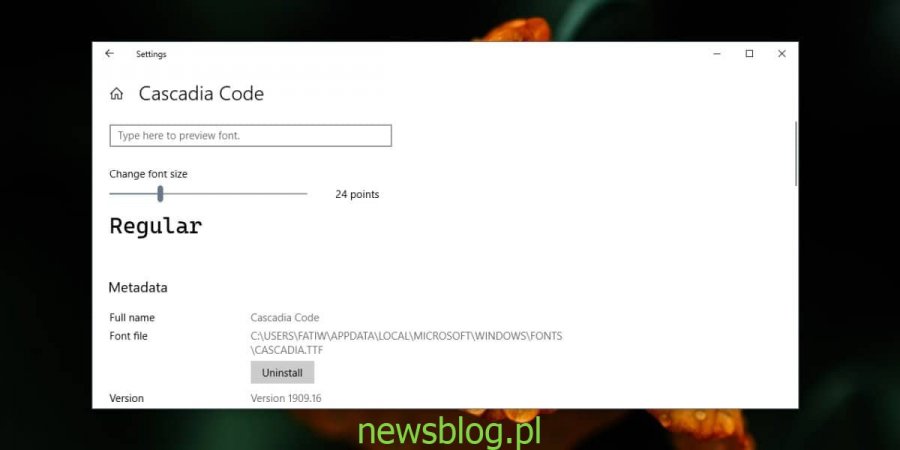Instalacja czcionki w systemie Windows 10 jest łatwa; otwórz plik, aby wyświetlić podgląd czcionek, a wewnątrz znajdziesz przycisk Instaluj. Możesz także kliknąć czcionkę prawym przyciskiem myszy i wybrać opcję instalacji w menu kontekstowym. W niektórych przypadkach możesz potrzebować uprawnień administratora, aby zainstalować czcionkę, ale jest to prosty proces, niezależnie od tego. Jeśli jednak musisz odinstalować czcionkę, proces jest nieco nieuchwytny. To nie jest trudne, ale nie jest tak oczywiste jak instalacja czcionki. Oto jak odinstalować czcionkę w systemie Windows 10.
Spis treści:
Odinstaluj czcionkę
Możesz odinstalować czcionkę w systemie Windows 10 z poziomu aplikacji Ustawienia i Panelu sterowania. Od Ciebie zależy, jak go odinstalujesz.
Odinstaluj czcionkę – aplikacja Ustawienia
Otwórz aplikację Ustawienia i przejdź do grupy ustawień Personalizacja. Wybierz zakładkę Czcionka. Użyj paska wyszukiwania u góry, aby wyszukać czcionkę, którą chcesz odinstalować. Jeśli nie pamiętasz nazwy, możesz przejrzeć bibliotekę zainstalowanych czcionek i wybrać ją. Wybierz czcionkę.
Na ekranie czcionek zobaczysz przycisk Odinstaluj. Kliknij to.
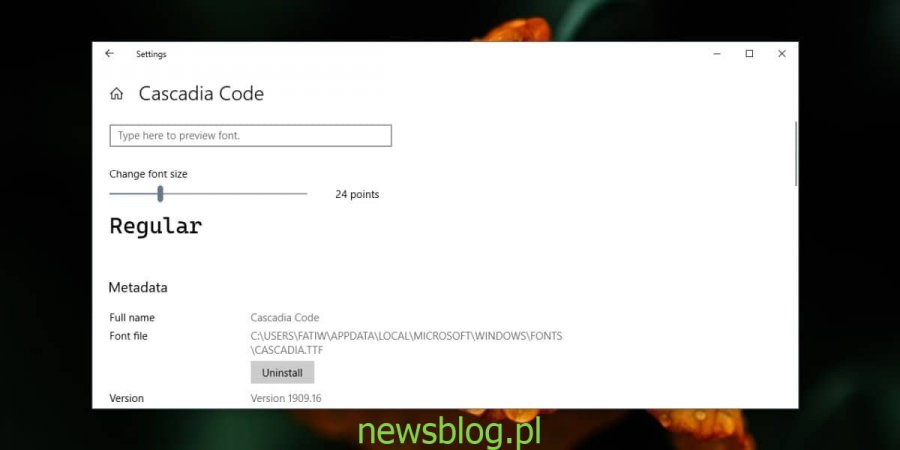
Potwierdź, że chcesz odinstalować czcionkę, a zostanie ona usunięta.
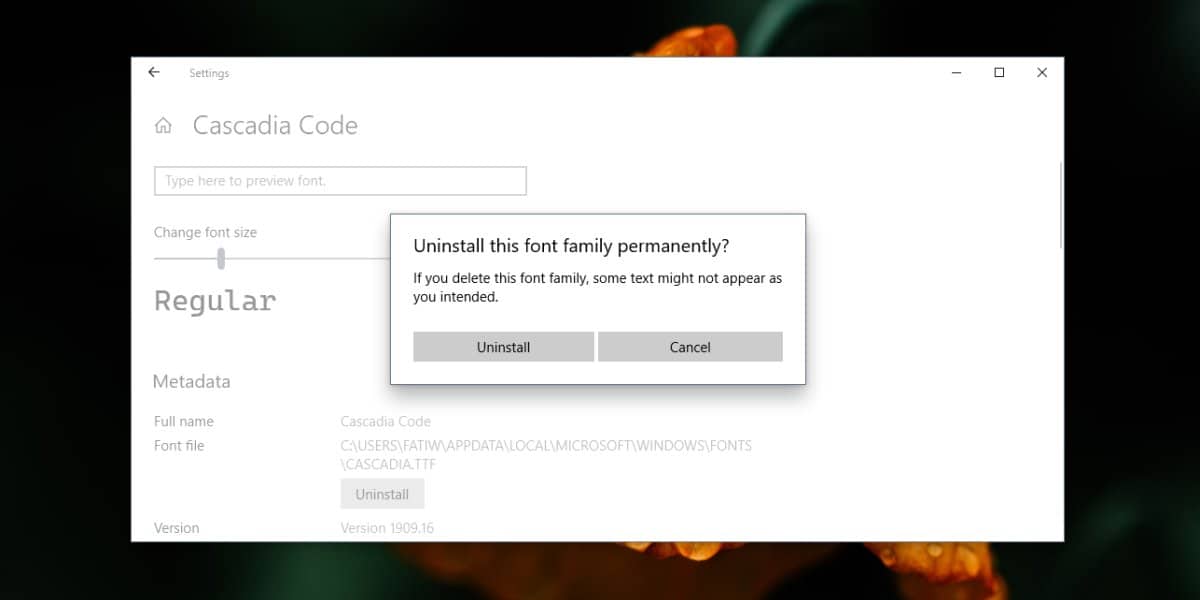
Odinstaluj czcionkę – Panel sterowania
Otwórz Panel sterowania i wybierz Wygląd i personalizacja. Na ekranie Wygląd i personalizacja wybierz Czcionki. Zobaczysz pełną bibliotekę zainstalowanych czcionek. Kliknij prawym przyciskiem myszy czcionkę, którą chcesz odinstalować, i wybierz Usuń z menu kontekstowego.
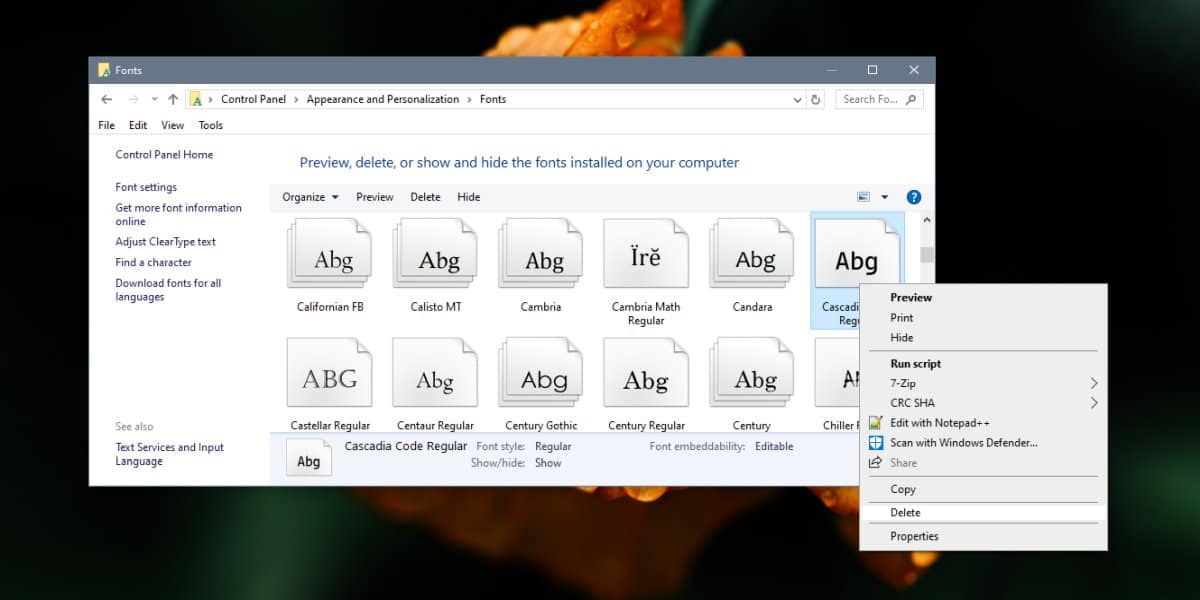
Czcionki można łatwo odinstalować, ale możesz być ciekawy, co dzieje się, gdy czcionka używana przez aplikację lub plik jest odinstalowana.
W przypadku aplikacji zawsze wracają do domyślnej czcionki. Jeśli ustawisz inną domyślną czcionkę w Microsoft Word, a później ją odinstalujesz, powróci do używania Cambria. W przypadku plików sytuacja wygląda nieco inaczej. Jest bardzo prawdopodobne, że w przypadku pliku takiego jak dokument Word, plik będzie robił z inną, zazwyczaj domyślną czcionką. W przypadku innych typów plików, takich jak plik Photoshop, w którym czcionka jest używana w warstwie, możliwe jest, że dostaniesz pustą warstwę, lub zobaczysz ostrzeżenie informujące, że czcionka nie jest już dostępna i nie można edytować warstwy .
Niektóre aplikacje umożliwiają osadzenie czcionki w pliku, dzięki czemu jest ona zawsze dostępna, nawet jeśli przeglądasz ją w systemie, w którym czcionka nie jest zainstalowana. Te aplikacje są raczej rzadkie.